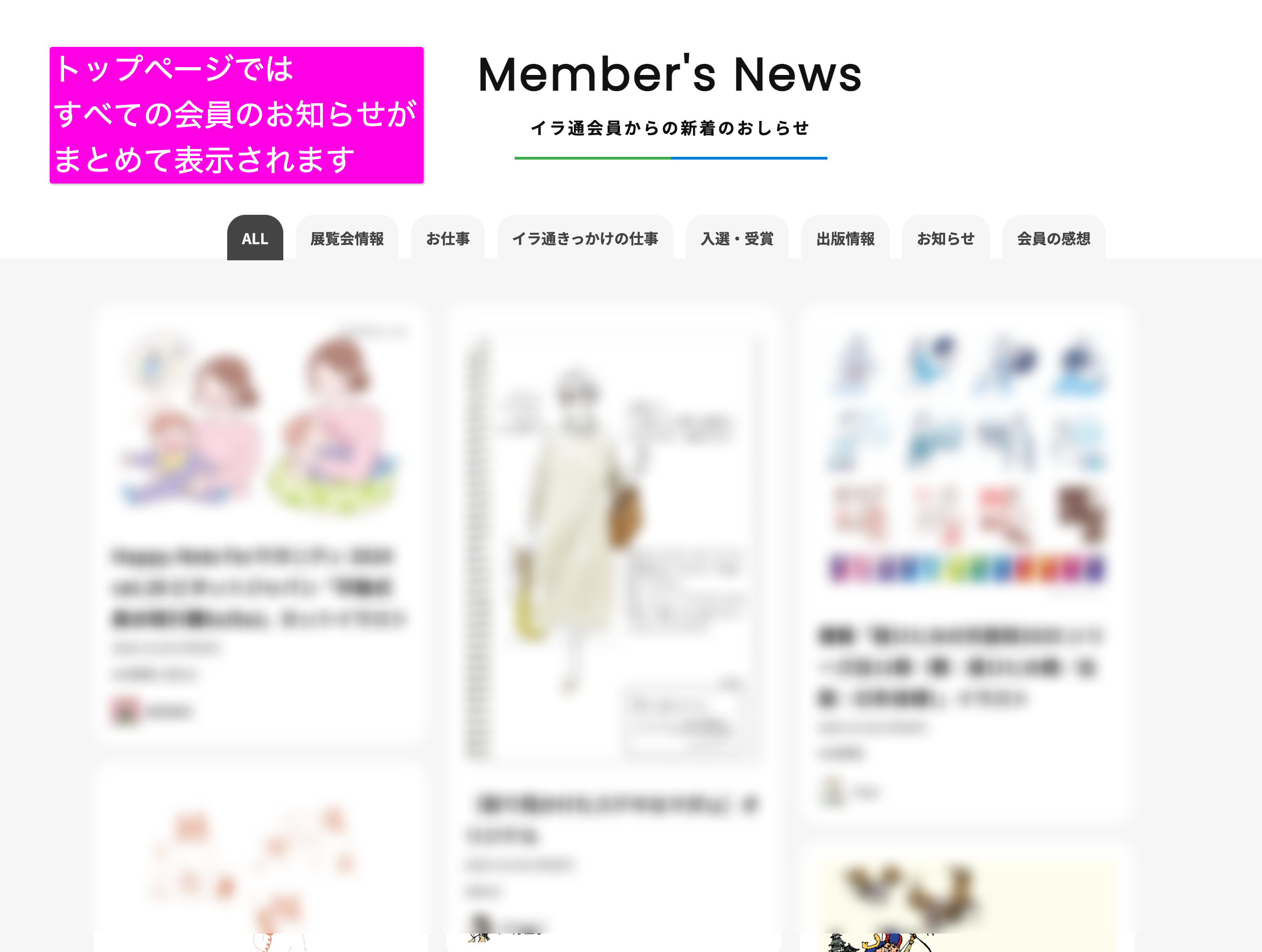
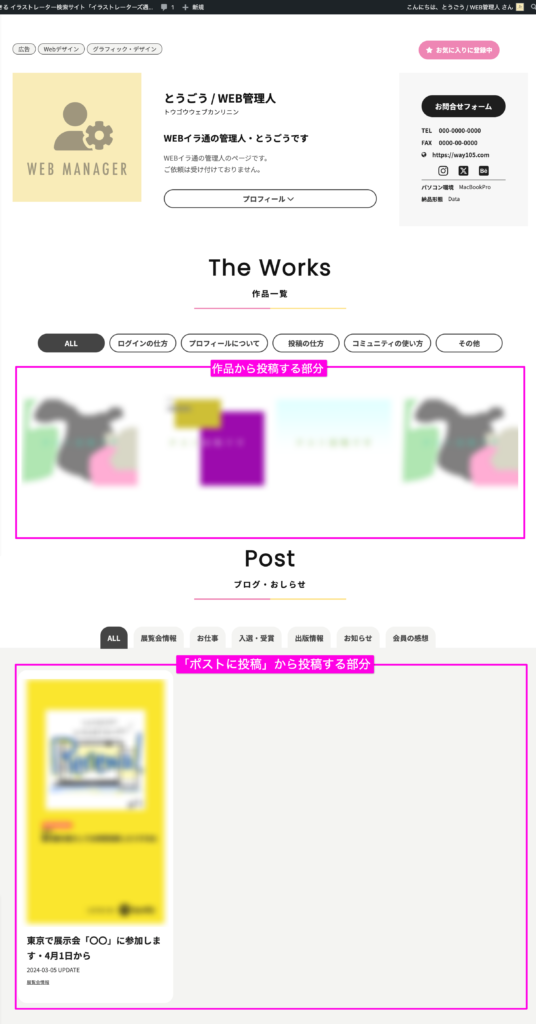
ポストに投稿(ブログ・お知らせ)とは
Webイラ通では「ポストに投稿」という項目から、ブログやお知らせを投稿できます。
この投稿は、トップページの「イラ通会員からの新着のおしらせ」に表示されます。また、個人のページではイラストレーション一覧の下に表示されます。
展示会情報や、仕事の実績の解説ブログなどは、「ポストに投稿」から投稿し、イラストレーション一覧 に表示させたいものは「作品」から投稿します。
イラストレーションの投稿はこちらから
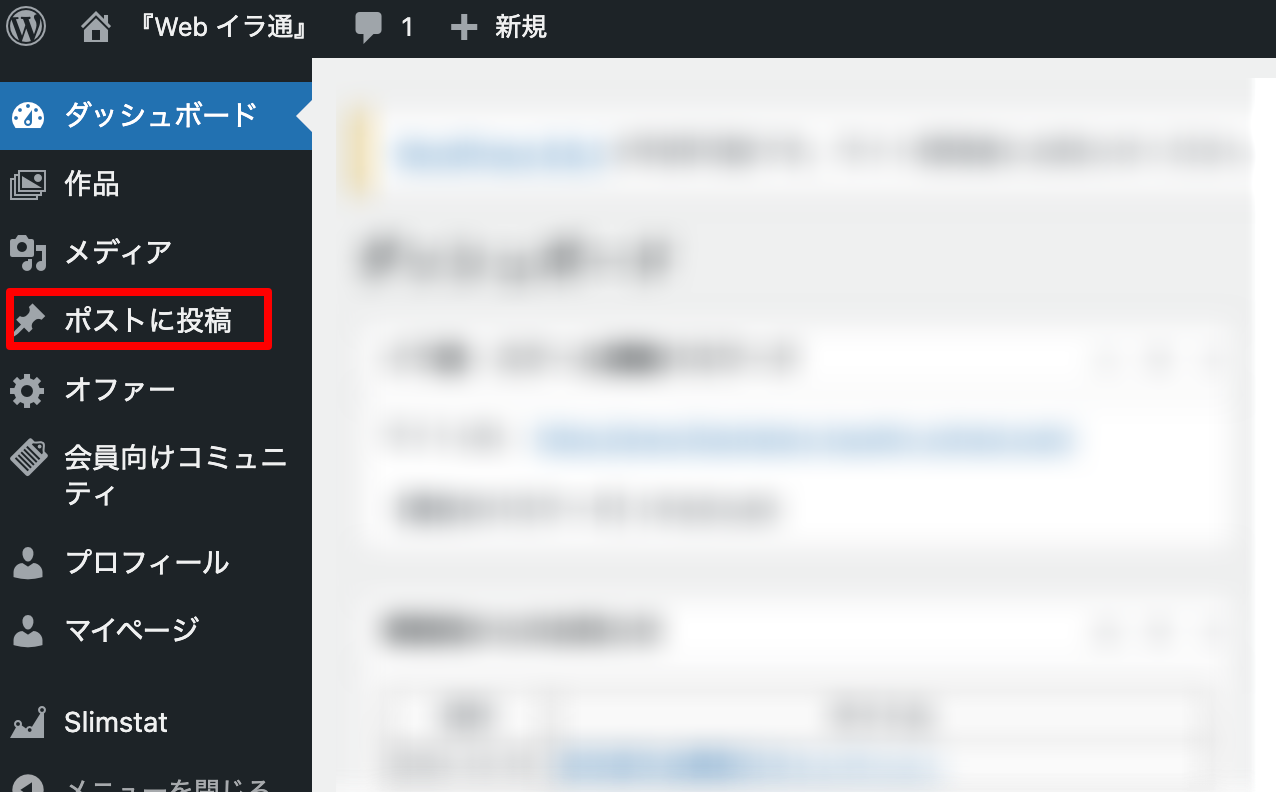
1・ダッシュボードから「ポストに投稿」を開く
ログイン後、ダッシュボードから作品タブを開きます。
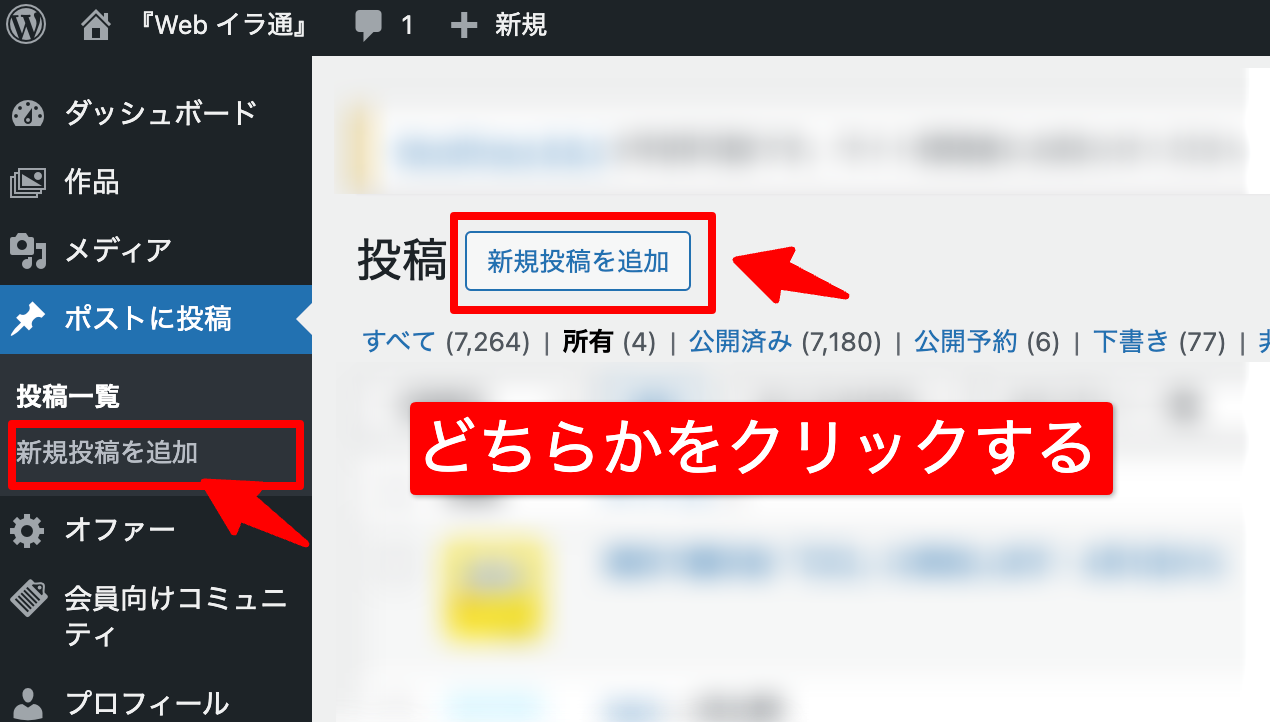
2・新規投稿を追加
「新規投稿を追加」をクリックします。
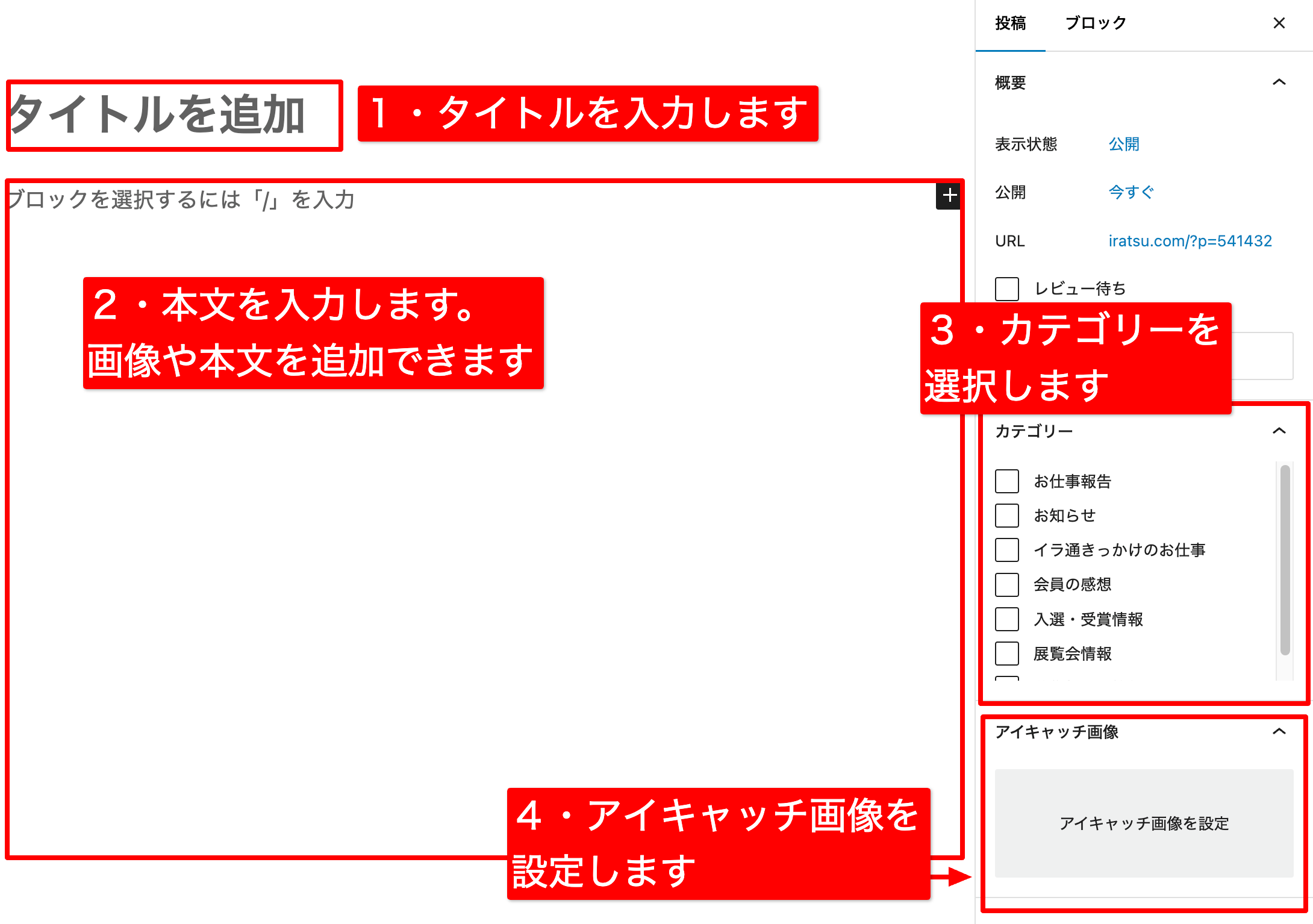
3・投稿画面の説明
新規投稿画面で、投稿時に設定する部分は以下です。
- 「投稿タイトル」
- 「本文」
- 「カテゴリー」
ここからお知らせの種別を選択してください。該当のタブにふりわけて表示されます。 - 「アイキャッチ画像」
一覧で表示させたいイベントの広告物や制作実績の画像や写真などを設定してください。
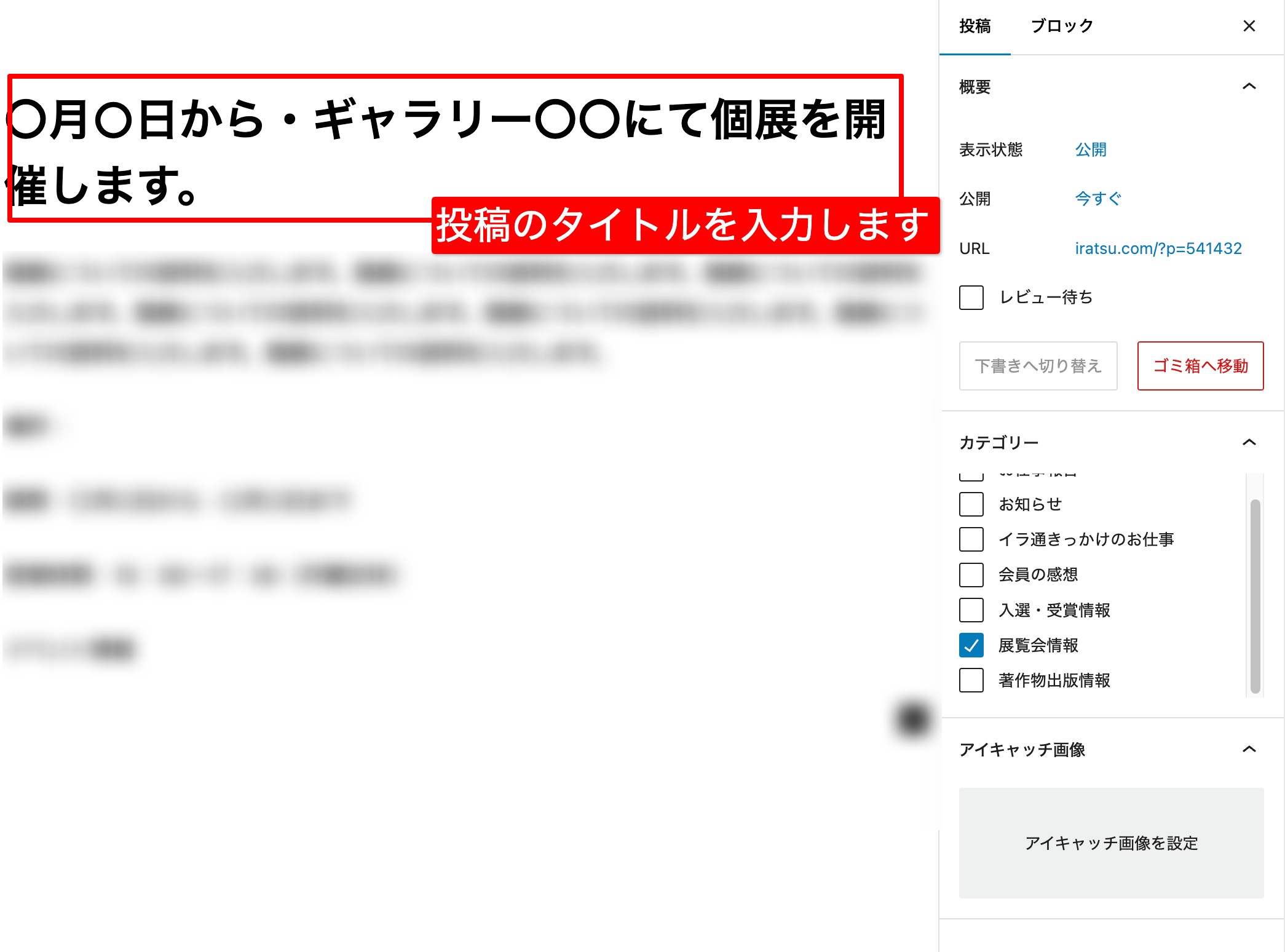
4・タイトルを入力します
投稿のタイトルです。お知らせなどの内容がわかりやすいタイトルを設定してください。
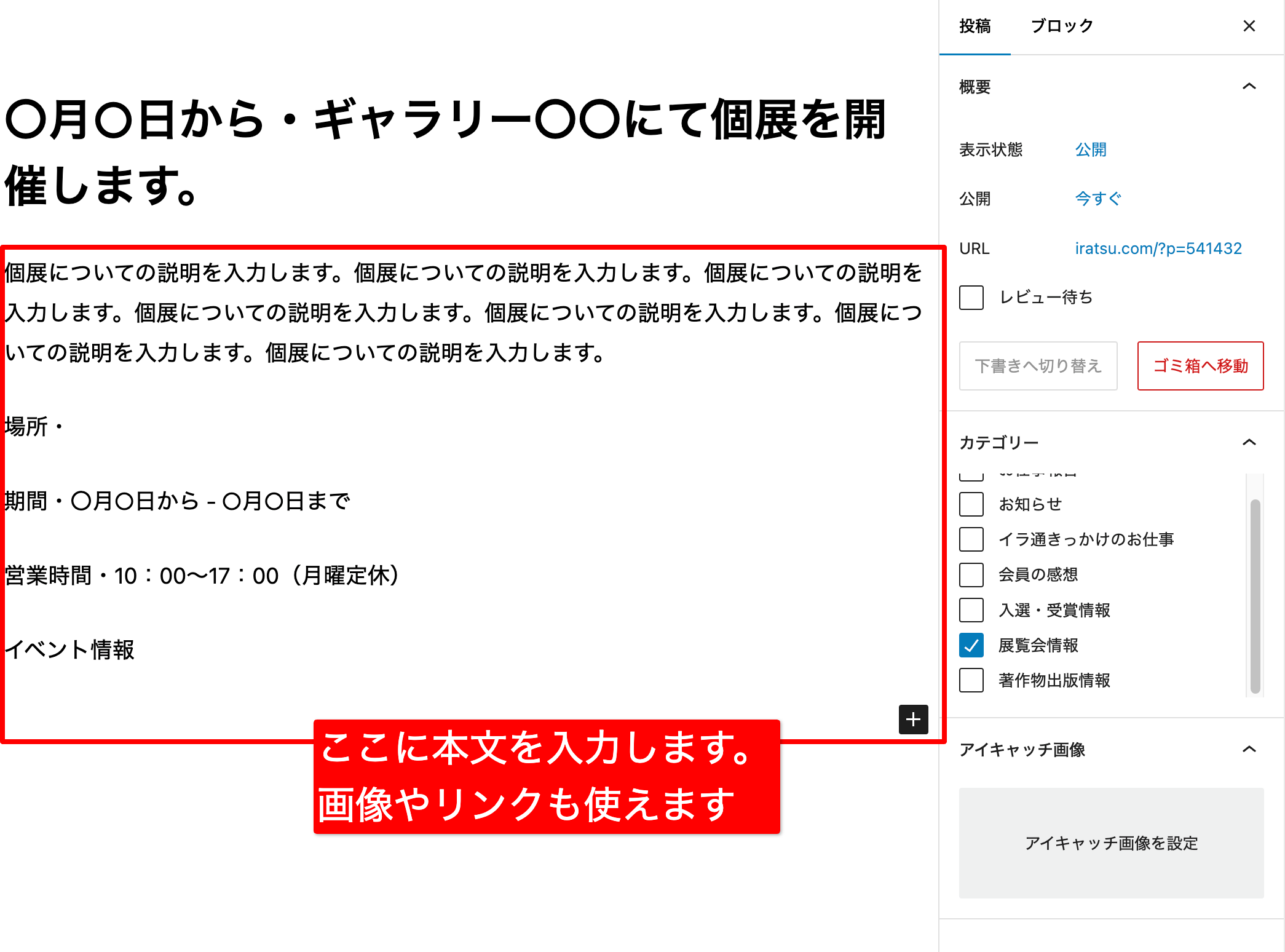
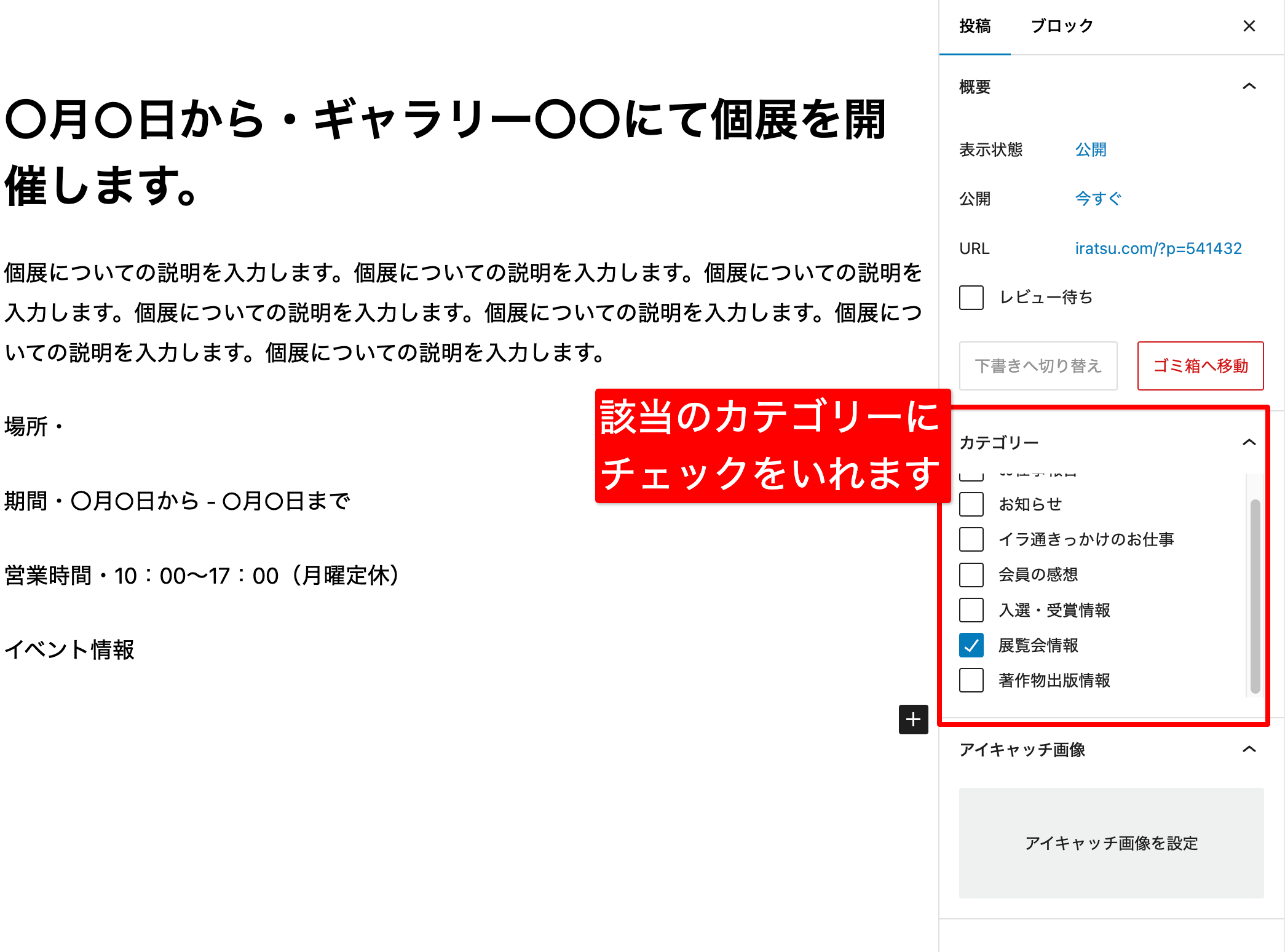
6・カテゴリーを設定します
投稿内容にあったカテゴリーにチェックを入れます。
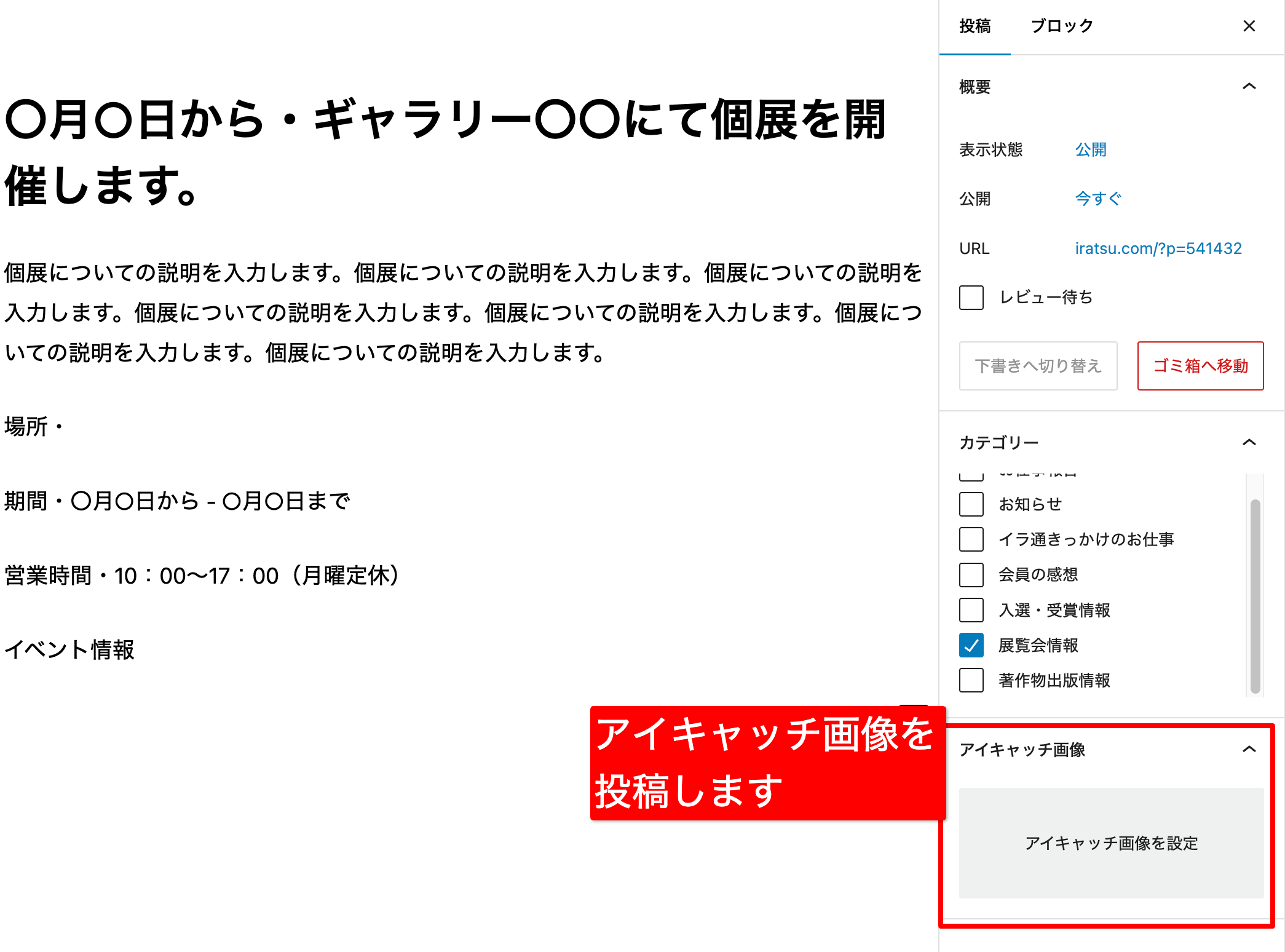
7・アイキャッチ画像を設定します
アイキャッチ画像は本文の内容がわかるようなものを設定してください。この画像は、トリミングされず縦横比率を保ったまま縮小して表示されます
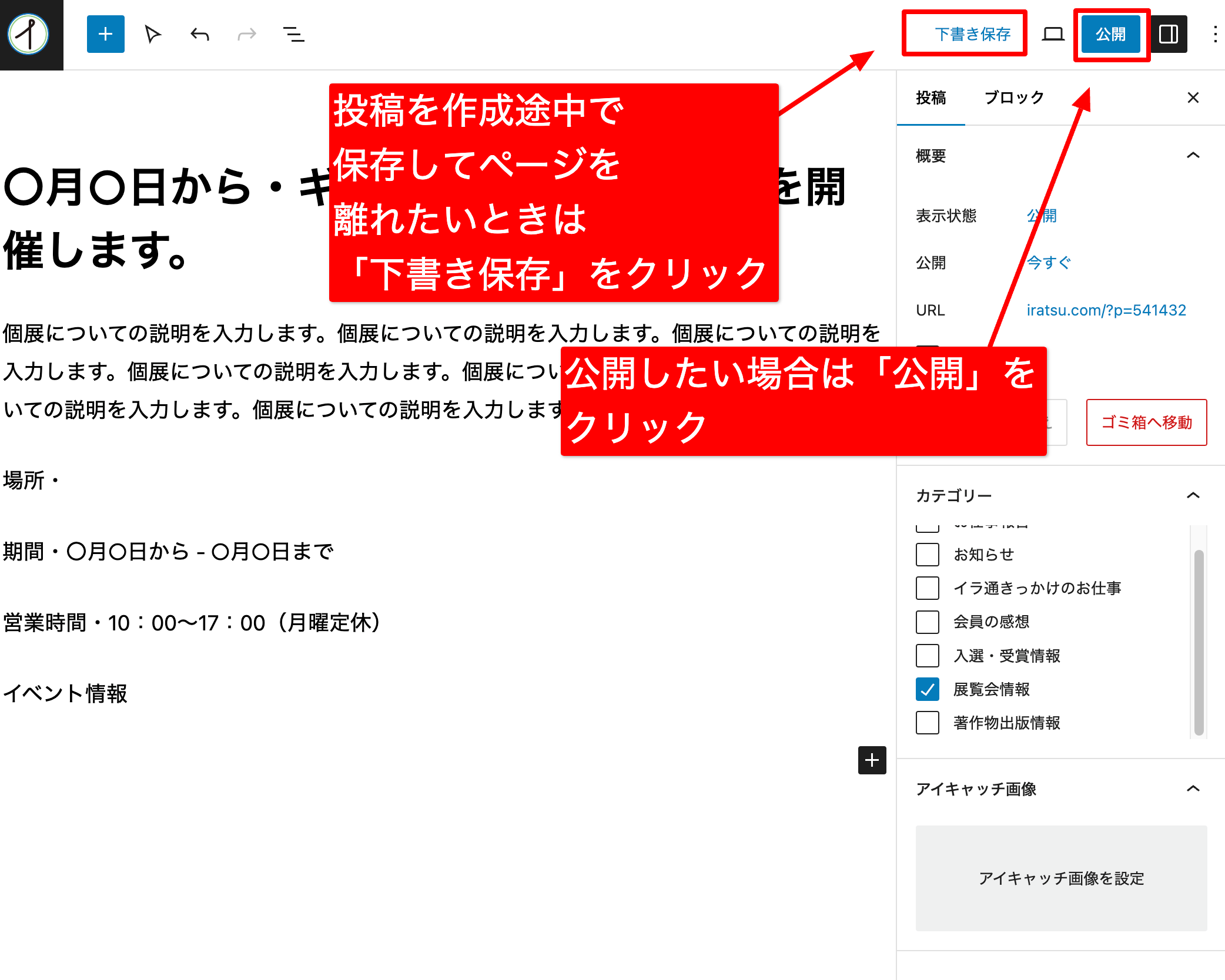
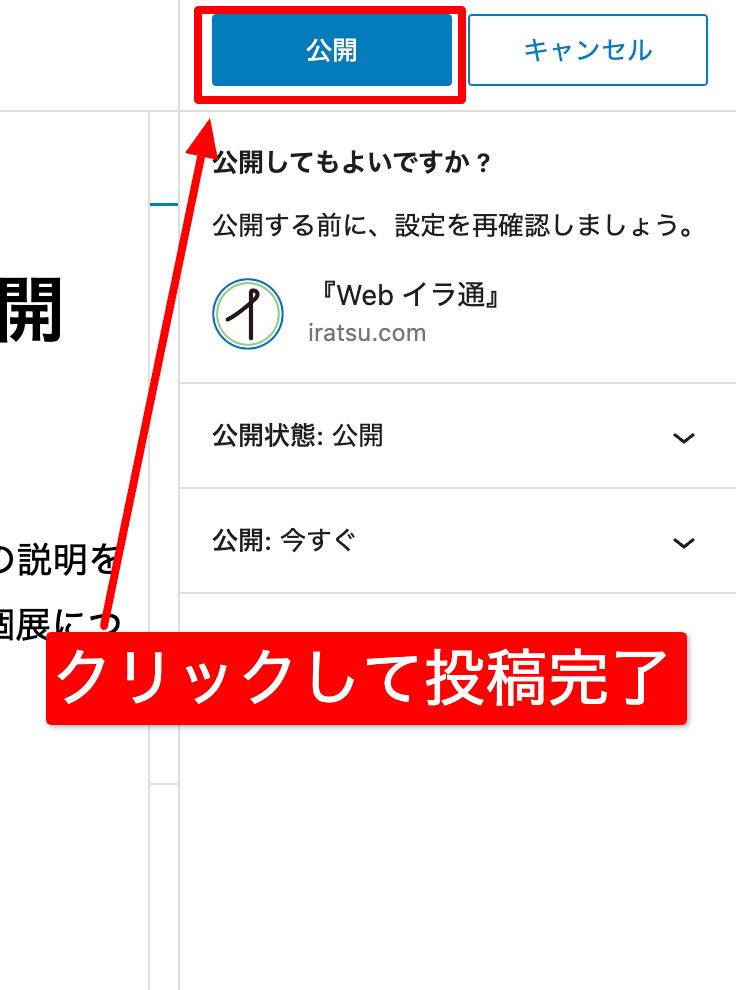
8・公開する(または下書き保存する)
※ 投稿をすぐに投稿しない場合は、「下書き保存」をクリックすると、公開はせずに編集内容が投稿一覧に保存されます。
8-1 「公開」をクリックすると、ワンクッション確認が入りますが、問題なければ「公開」をクリックして投稿を完了します。
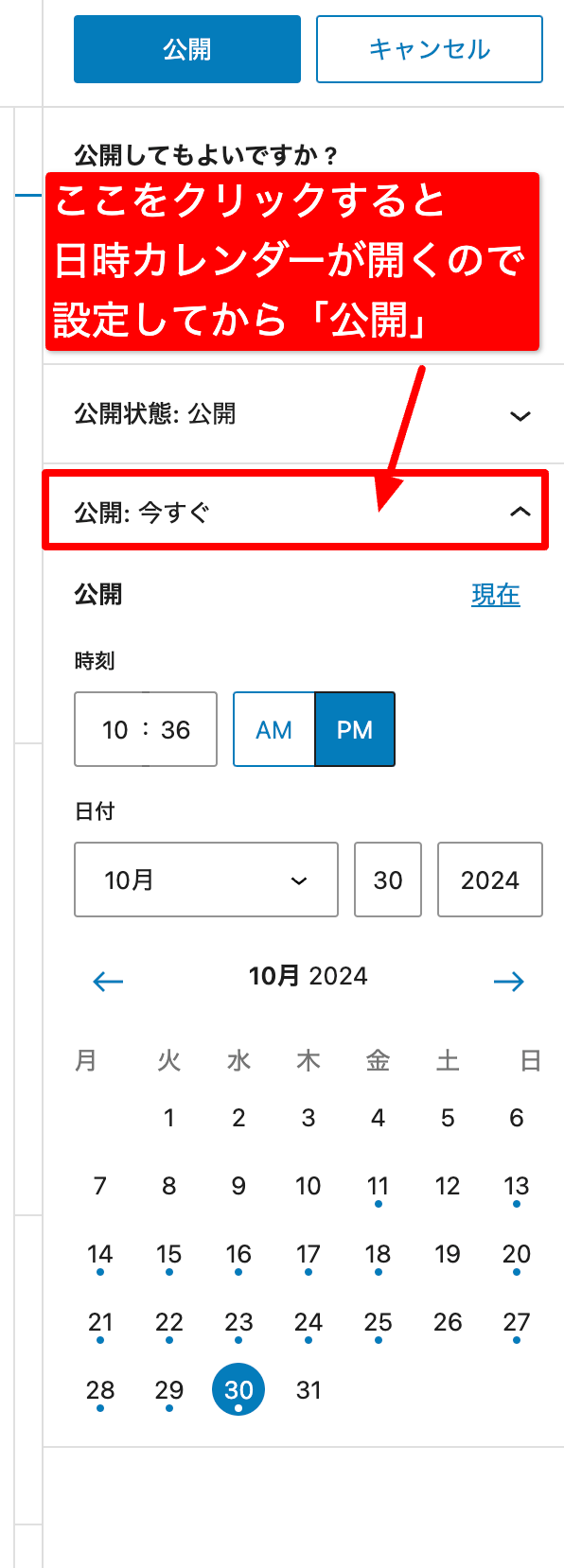
8-2 予約投稿したい場合は、「公開:今すぐ」のブロックをクリックすると設定画面が開きます。希望の日時を選んでから「公開」してください。
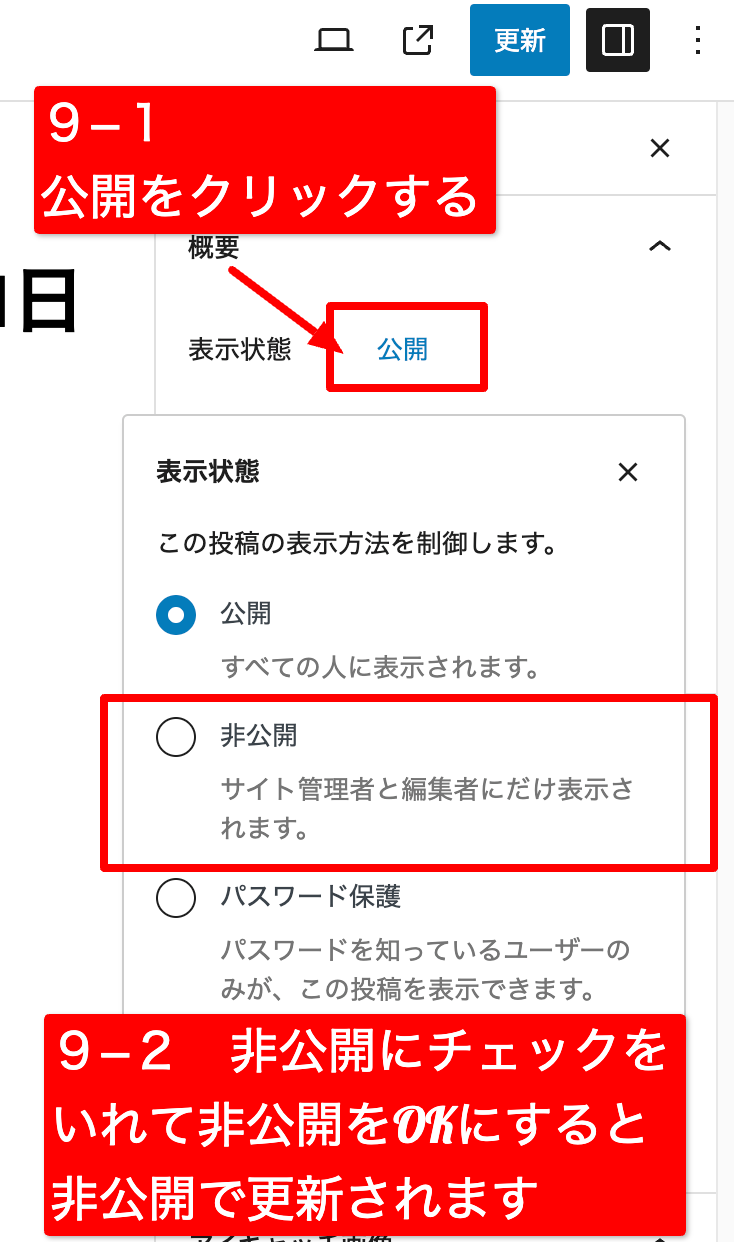
9・非公開にする
イベントが終了するなどして、表示を非公開にしたい場合は、投稿一覧から該当の投稿を開き、非公開に切り替えます。